怎样提高Windows系统的启动速度
Windows10系统由于加入了“快速启动”机制,所以启动速度在所有Windows版本中是最快的。但是随着使用时间的增加,安装的程序的增多,启动速度就会逐渐减慢。通过下面的方法可以有效提高Windows 10的启动速度,这些方法也可以用在Windows xp/vista/7/8/8.1
一, 使用系统内置的工具提高启动速度
1, 卸载长期不使用,或不再使用的程序
有些程序,即使你不运行,它也会在系统启动的时候自动运行自己的服务或者进程。卸载这些
1) 通过组合键 Win + I 打开系统设置
2) 点击左侧的“应用和功能”
3) 找到需要卸载的程序,点击“卸载”
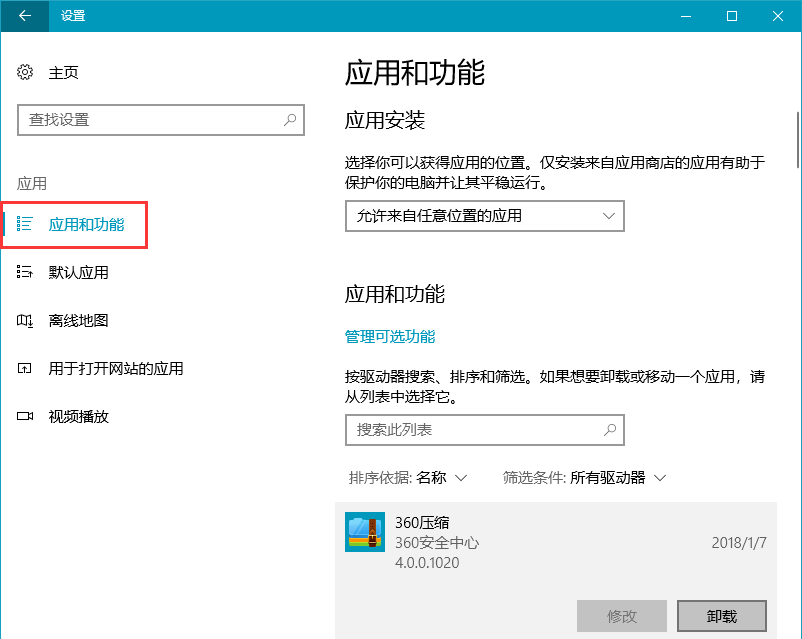
2, 禁用无用的开机启动程序
影响系统启动速度的最主要的因素之一,就是开机启动的程序,项目越多,系统启动越慢。
1) 在任务栏上点右键,选择“任务管理器”
2) 如果是简略信息模式,先点击底部的“详细信息”,然后选择“启动”
3) 点击“启动影响”进行排序,就可以清楚的发现那些程序在系统启动时耗时比较长
4) 根据需求,禁用不需要开机启动的程序。
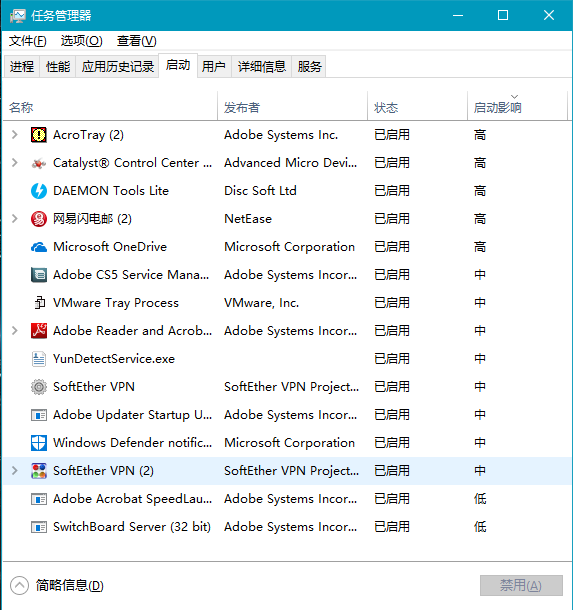
3, 调整开机启动的服务
改变服务的启动状态,这个仅推荐对高级用户(对Windows系统的服务有一定了解的用户)使用,普通用户可以跳过这个步骤。错误的修改可能导致系统无法启动。
1) 在任务栏上点右键,选择“任务管理器”,选择“服务”,点击底部的“打开服务”。
2) 或者,可以使用组合键Win + S打开搜索,输入“service”;还可以使用组合键Win + R然后输入“services.msc”直接打开服务管理
3) 点击“状态”排序,可以看到目前正在运行的服务
4) 双击需要修改的服务,更改启动类型的设置。对于经常使用但不需要开机启动的服务,可以设置为“自动(延迟启动)”;不怎么使用的服务可以设置为“手动”;几乎不使用的则可以设置为“禁用”。
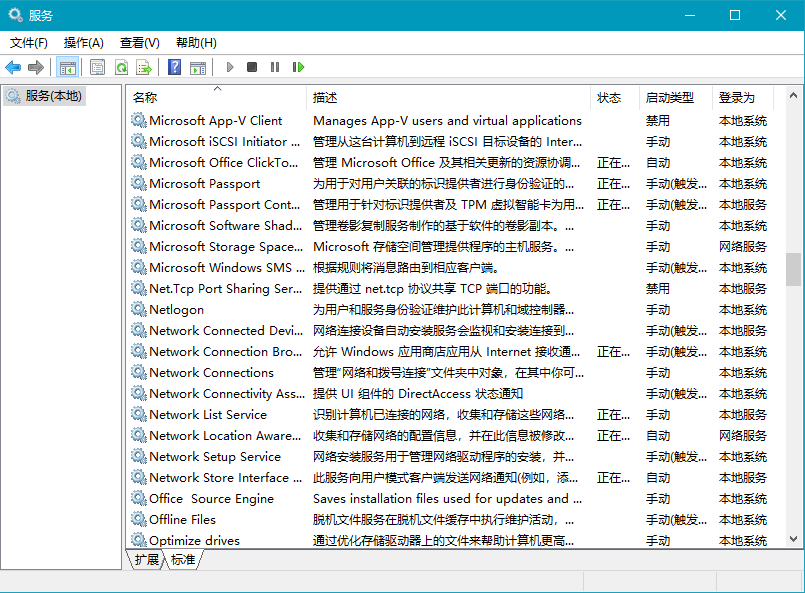
4, 清理系统盘的临时文件
1) 在C盘上单击右键,选择“属性”
2) 选择“常规” – “磁盘清理”
3) 如果需要更彻底的清理,可以点击“清理系统文件”
4) 鼠标选中某个可以清理的项目时,下方会显示该项的具体信息,帮助你确认是否真的需要删除
5) 点击“确定”就可以开始清理进程。
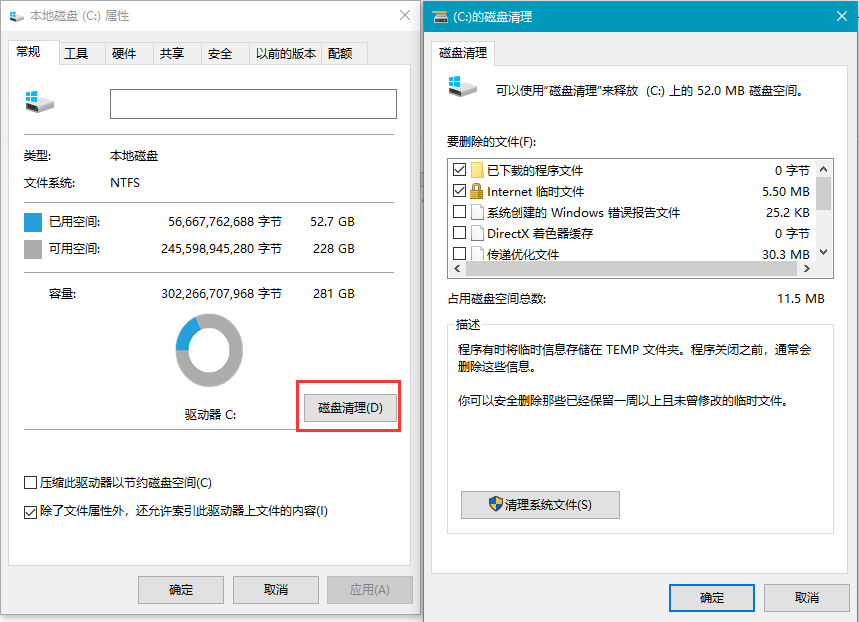
5, 定期对磁盘进行碎片整理
假如没有频繁的文件写入和删除操作,每3个月或者可以更长再检查一次,根据检查结果决定是否需要整理磁盘。
如果使用的是SSD硬盘,不建议运行碎片整理,这会降低SSD硬盘的使用寿命。
1) 在任意分区上点右键,选择“属性”
2) 选择“工具” -- “优化”
3) 选中需要分析的分区
4) 点击分析按钮
5) 根据分析结果,如果需要整理,则点击“优化”按钮
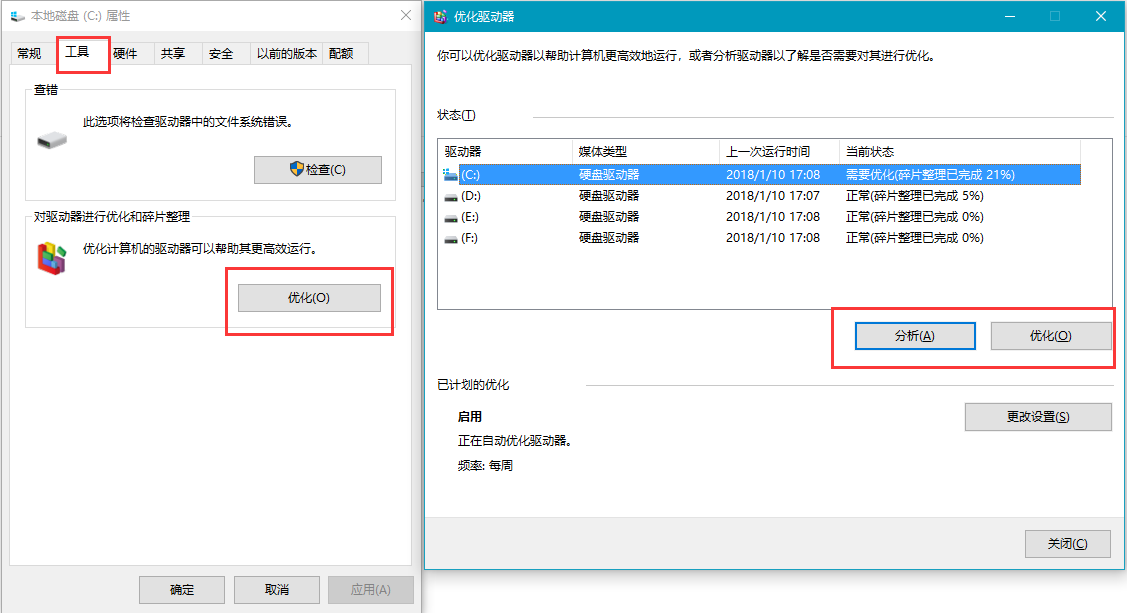
二, 通过第三方系统优化工具
上面的这些操作也可以通过第三方的工具来实现,如Wise Care 365
1, 卸载不需要的程序,可以使用Wise Program Uninstaller,除了可以像系统那样卸载程序,还可以在卸载完成后扫描和清理该程序残留的注册表项和文件,文件夹。
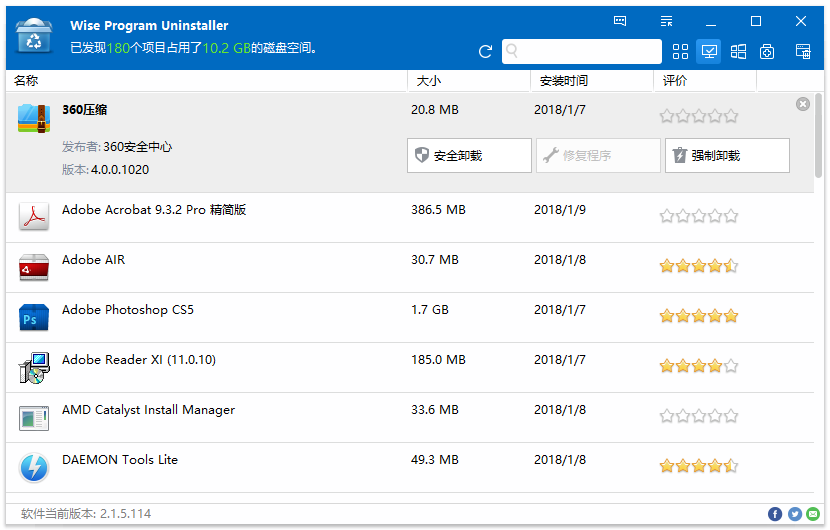
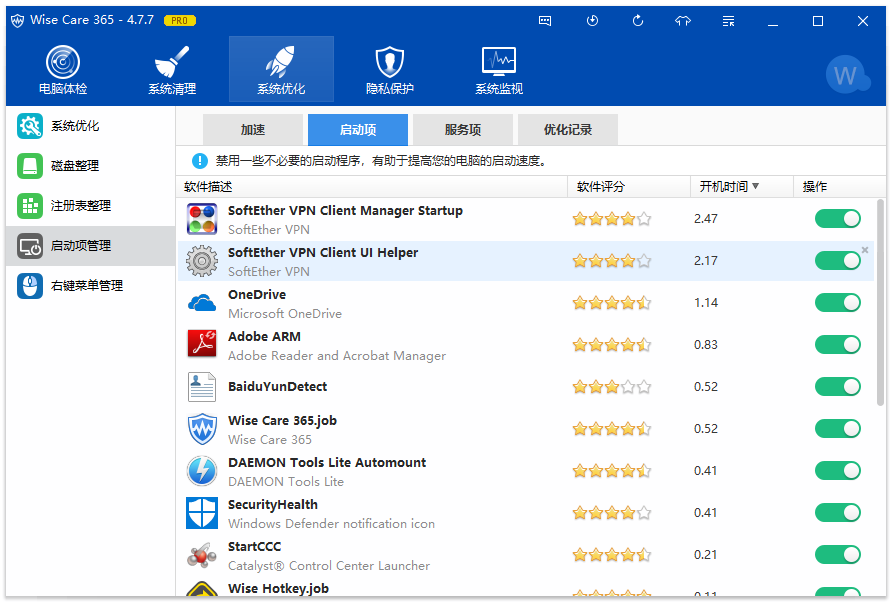
勾选“隐藏所有微软的服务”,则只显示第三方程序的服务,即使关闭全部的第三方服务也不会影响系统启动。
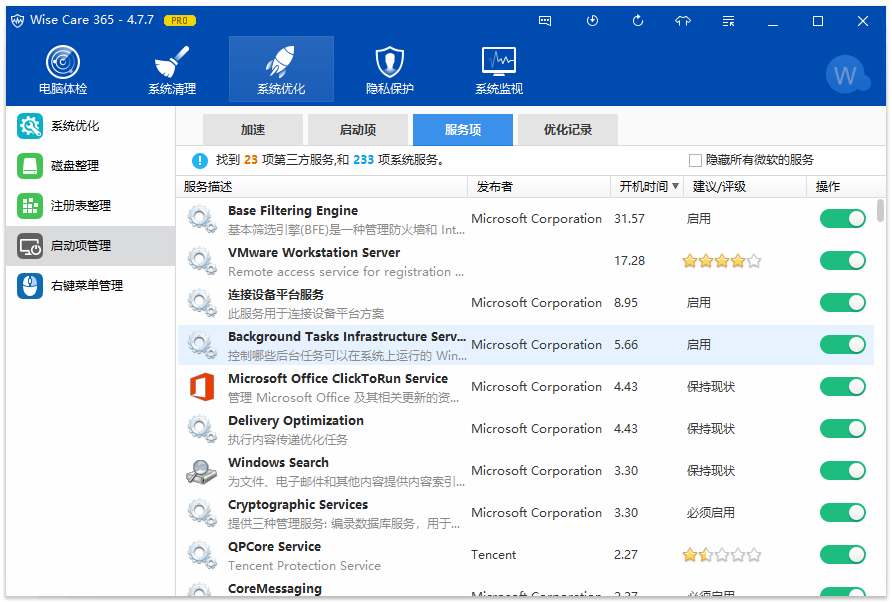
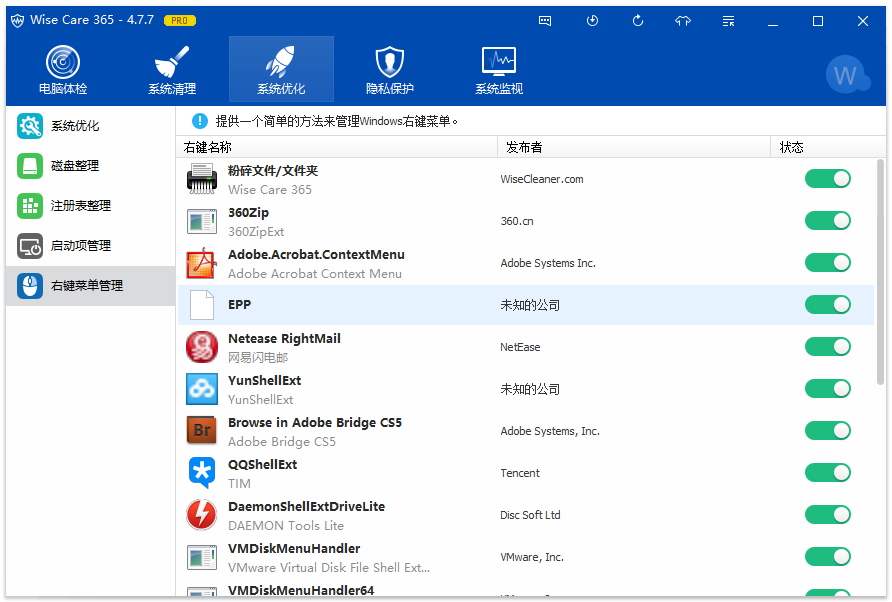
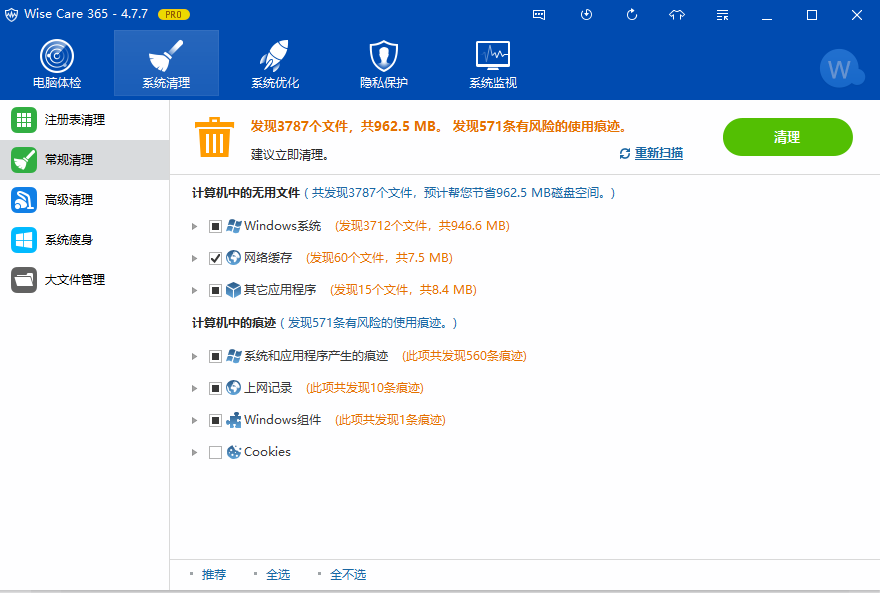
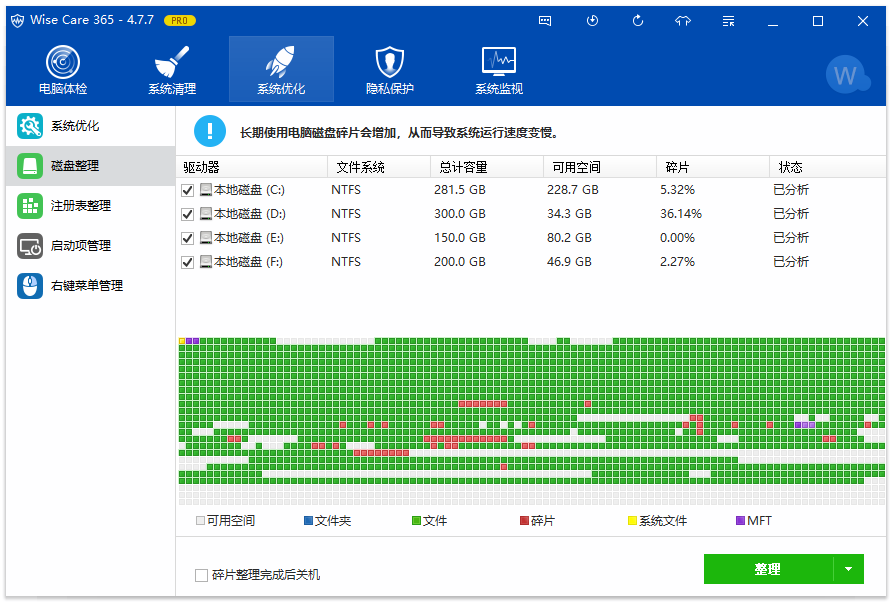
1, 对于Windows 7系统,开启无GUI引导,可以提高5-10秒的启动速度,而对Windows 10系统基本没有效果,可以不用开启。
1) 通过组合键 Win + R,输入“msconfig.msc”打开系统配置,
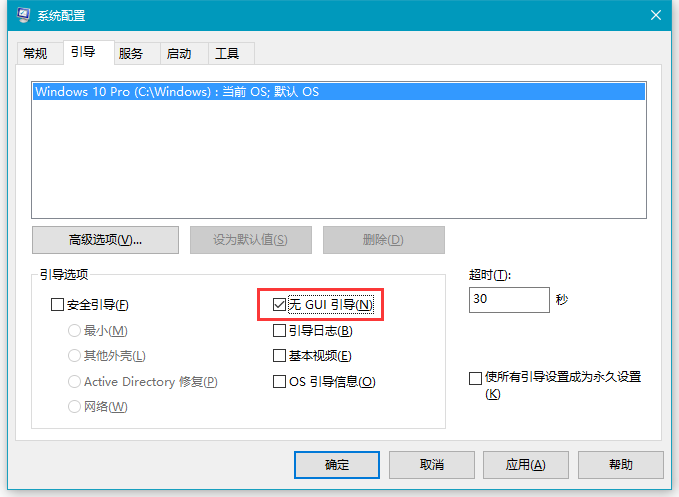
2, 如果你的电脑有多个操作系统,可以设置默认系统和操作系统列表显示时间
3) 找到“启动和故障恢复”,点击“设置”按钮,在“默认操作系统”的列表里选中首要的系统,然后修改显示时间,默认30秒,一般5-10秒就差不多了
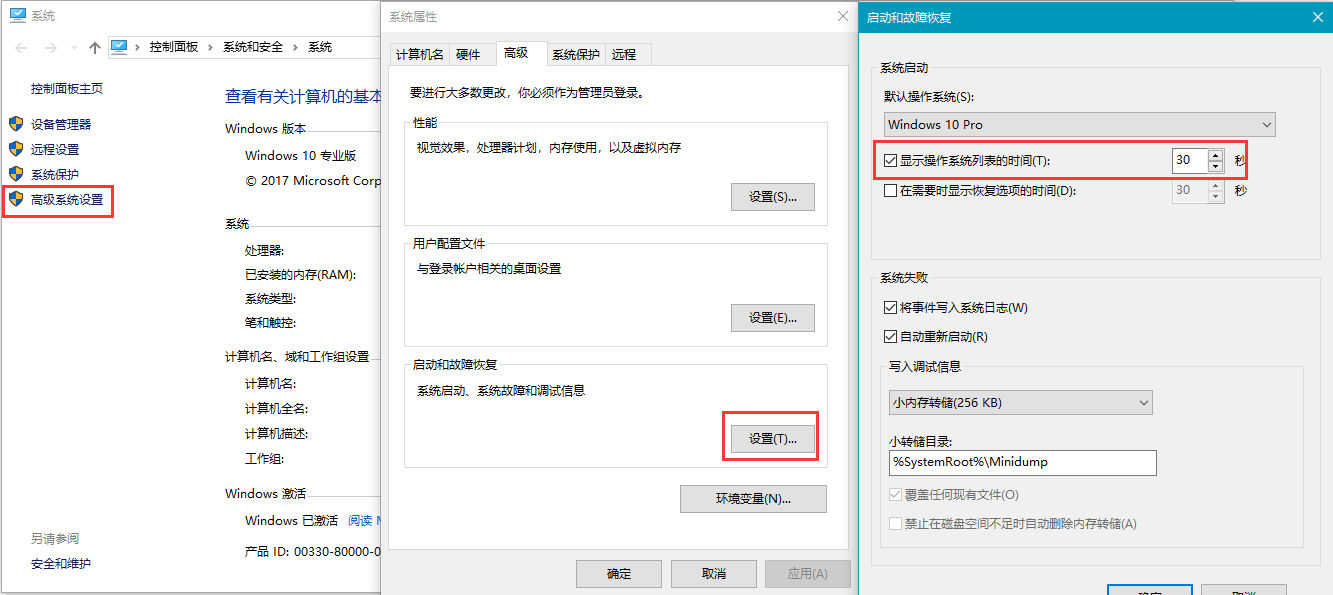
3, 修改BIOS设置,关闭花式启动,关闭开机密码。这个同样仅推荐高级用户使用,而且在使用前最好阅读主板说明书。
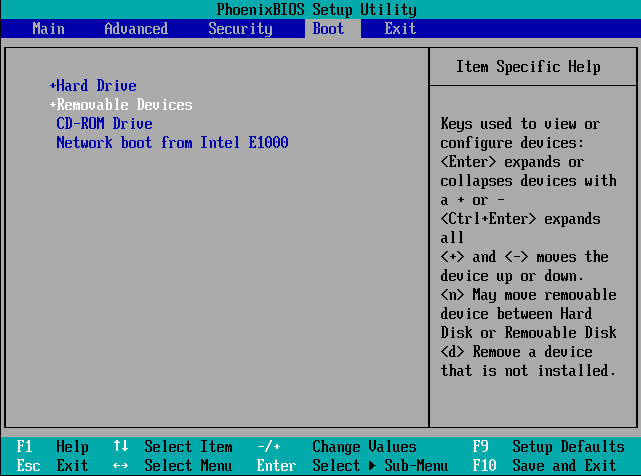
4, 如果你还在使用4GB甚至更少的内存,可以通过关闭系统特效,以及增加虚拟内存的方式来提高系统运行速度。最好的方法还是增加物理内存。
4) 在“视觉效果”页,选中“调整为最佳性能”,或者根据自己的需求关闭效果
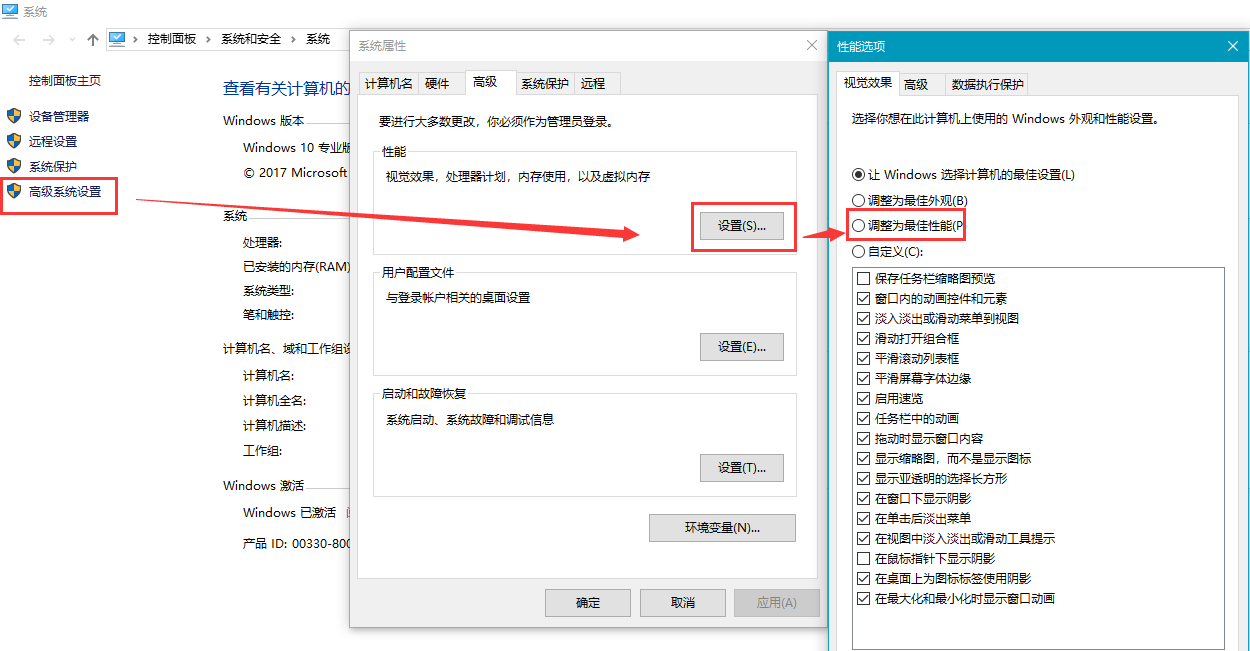
7) 选中C盘(如果C盘空间不足,也可以用其他盘代替),选中“自定义大小”
8) 输入“初始大小”和“最大值”,通常虚拟内存的最小值为物理内存的1.5倍,最大值为物理内存的2倍。以4GB内存为例,初始大小为6144,最大值为8192
9) 点击“设置”按钮保存。切记在“确定”前要点击“设置”,否则所做的修改不会保存。
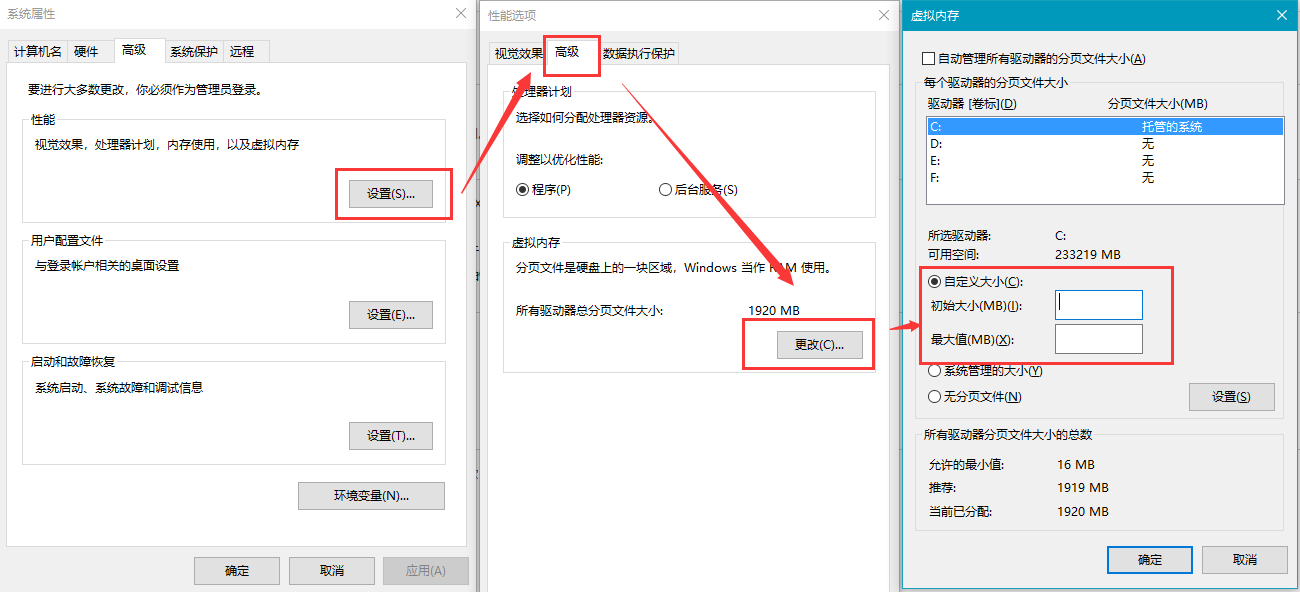
怎样提高Windows系统的启动速度相关推荐
- 抛砖引玉:Process Monitor+瑞星防火墙提高windows系统安全性和性能
声明:水平有限,欢迎拍砖. 适用人群:具备相关计算机知识 测试环境:windows7专业版 使用工具: 1.Process Monitor V3.4 2.瑞星个人防火墙 V16 下载地址: Proce ...
- 提升windows 2000的启动速度
<?xml:namespace prefix = o ns = "urn:schemas-microsoft-com:office:office" /> 提升windo ...
- Windows系统清理和加速工具Wise Care 365®5.6.5 Pro版
Windows 系统清理和加速工具Wise Care 365® Pro终身版 具有清理注册表和磁盘垃圾文件,保护个人隐私记录,提高电脑使用安全.优化系统.提高Windows系统运行速度最好的选择! 实 ...
- 在linux下安装windows系统--仅仅支持efi主板+gtp+U盘安装
本人已经安装成功: 材料: 1. U盘 2.电脑,bios支持efi shell 3.win8-x86-64位安装镜像cn_windows_8_1_x64_dvd_2707237.iso 4.EFI_ ...
- 提高工作效率必备,5款实用的Windows系统工具推荐
每次分享实用的软件,都会给人一种踏实和喜悦的感觉,这也是我热衷于搜集和推荐高效工具软件的原因. 音量控制--EarTrumpet EarTrumpet是一款音量控制工具,可以让你更方便地调节Windo ...
- Windows系统中让硬盘更快的九大绝招
Windows系统中让硬盘更快的九大绝招 一.合理使用硬盘 何为合理使用硬盘呢?首先我们要了解硬盘盘片的物理结构.分区并格式化后的硬盘却是以扇区为基本单位的,一个分区是由若干个扇区构成的.那什么是扇 ...
- 苹果电脑如何启动外置硬盘的linux系统,【苹果MacBookPro评测】在外置SSD上让苹果本运行Windows系统(全文)_苹果 MacBook Pro_笔记本评测-中关村在线...
[中关村在线]苹果MacBookPro评测:相信大部分朋友可能都知道,苹果电脑除了内置了自己的Mac OS X系统外,还不忘了适配并兼容Windows系统,以便满足那些离不开微软操作系统的用户.而我们 ...
- 如何提高Win7系统的反应速度
使用下面所说的这十个小办法能够显著提高你的Windows 7系统各方面响应速度,放心都非常简单易操作,无论你是不是电脑高手都没关系.下面就详细为大家讲述. 1. 窗口转换更快速 Wind ...
- ip设置 kali 重置_在 Windows 系统中如何重置 TCP/IP 协议堆栈修复网络连接问题
Internet 在 TCP/IP 协议上工作,如果 TCP/IP 协议堆栈在 Windows 或任何其他操作系统(例如 Linux 或 MacOS)中无法正常工作,则您的 Internet 连接会出 ...
最新文章
- CF932G Palindrome Partition
- elasticSearch6源码分析(10)SettingsModule
- BootStrap笔记-文字排版
- CCF201609-1 最大波动(100分)
- 内网渗透文章CFS三层靶机内网渗透--直接杀到内网
- 【驱动安装及keil使用】win10 stm32 stlink驱动安装,检测不到芯片,下载不了程序
- Dynamics CRM2013 Server2012下部署ADFS和IFD遇到的问题No Organization were retrived
- 文字竖直居中 html,CSS 文字垂直居中
- 二方外包和三方外包是什么?
- 牛客网、赛码网javascript在线编程的输入输出
- 程序员的520表白代码,你给你对象整过几个?
- 分布式-Java应用
- CSS3属性border-radius参数详解
- php 格式化电话号码
- 4. Python脚本学习实战笔记四 新闻聚合
- 小罗学习java的一天(java源文件的命名规则)
- Hyper-v 添加外部虚拟交换机失败显示 以太网端口绑定失败:灾难性故障 问题解决方案
- java 向上转型与向下转型
- HTC VIVE EYE+Unity眼动追踪
- System.Diagnostics.Process
